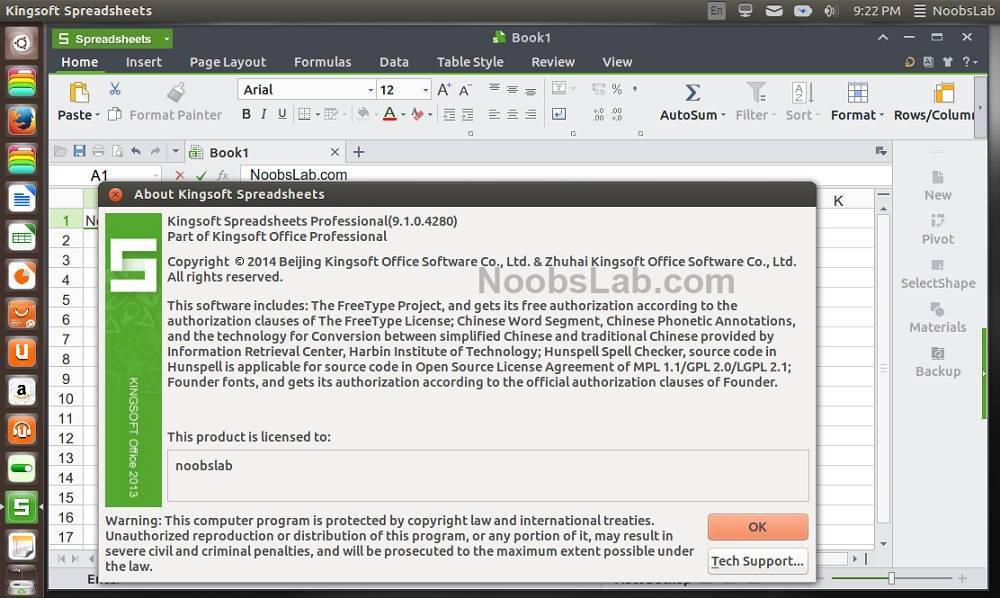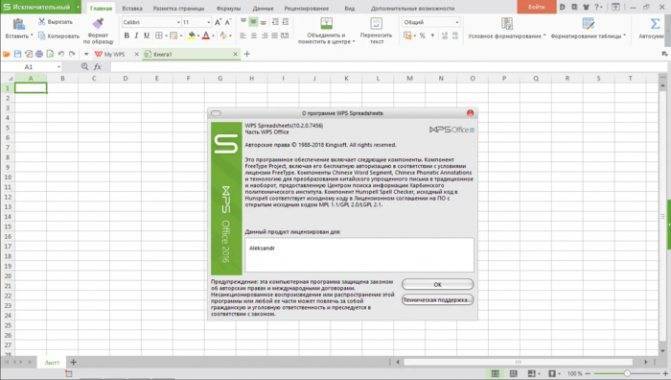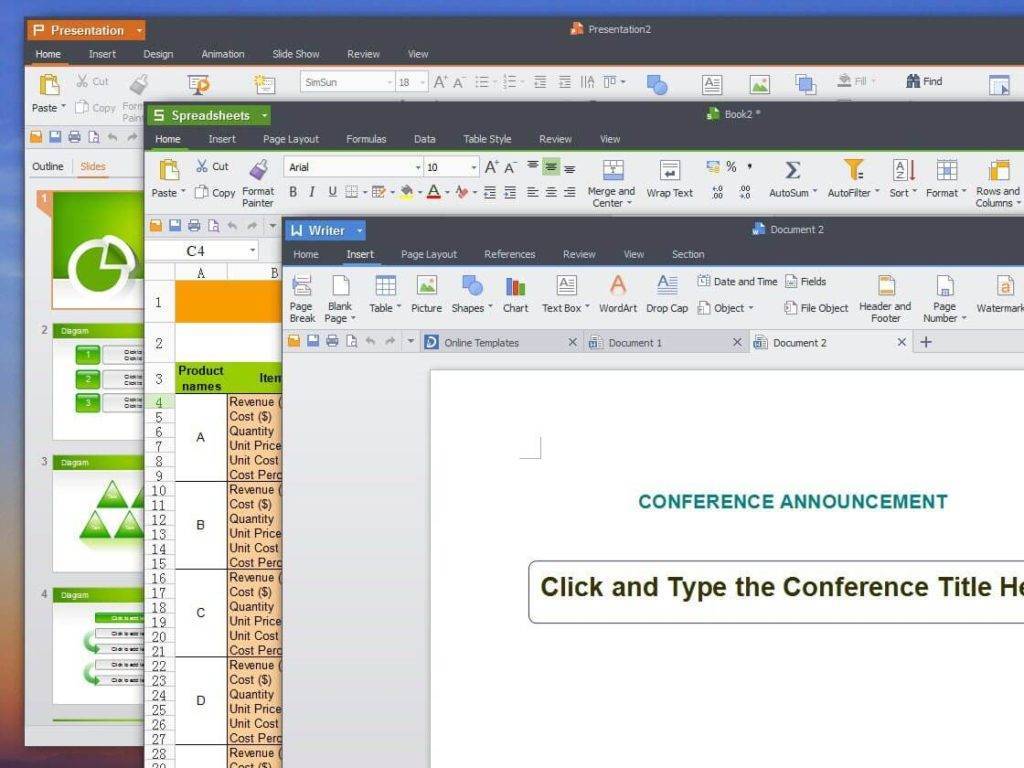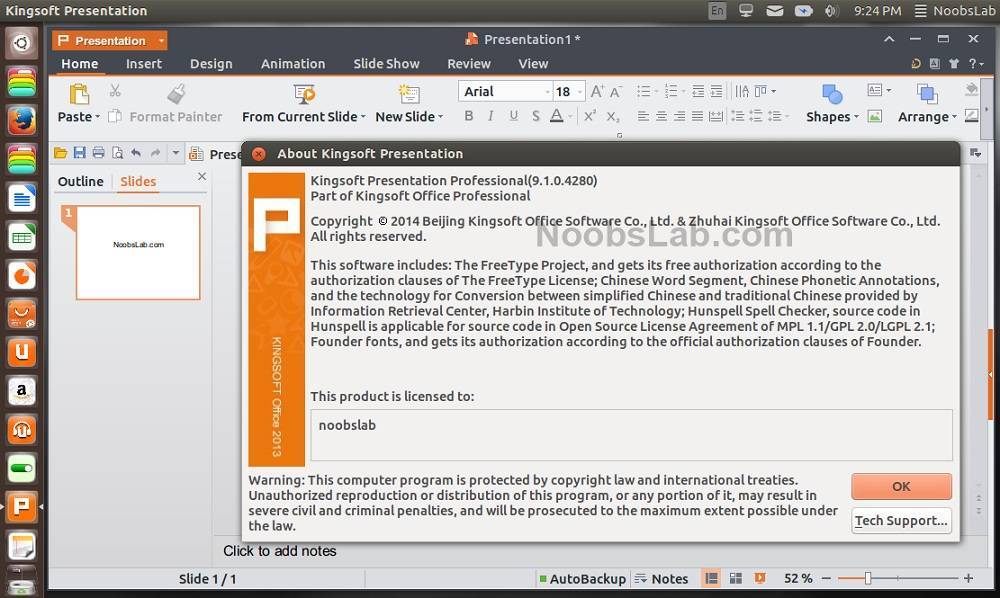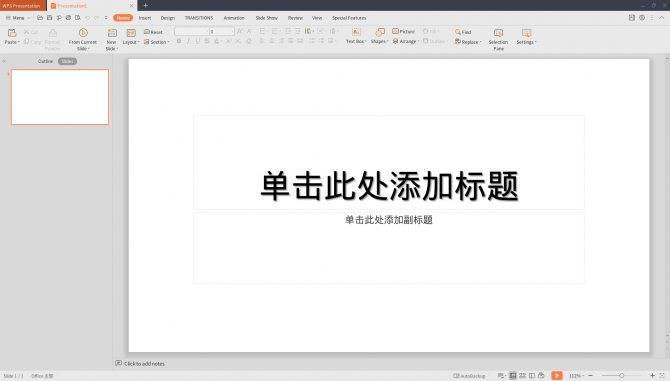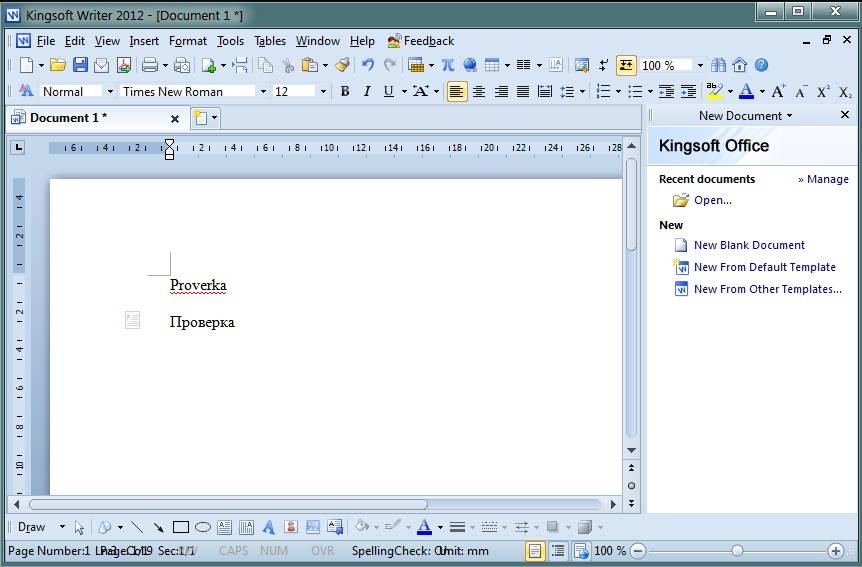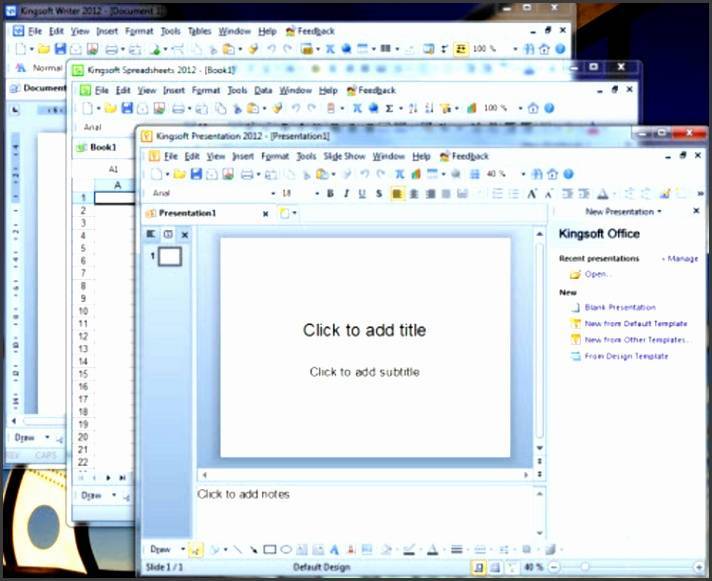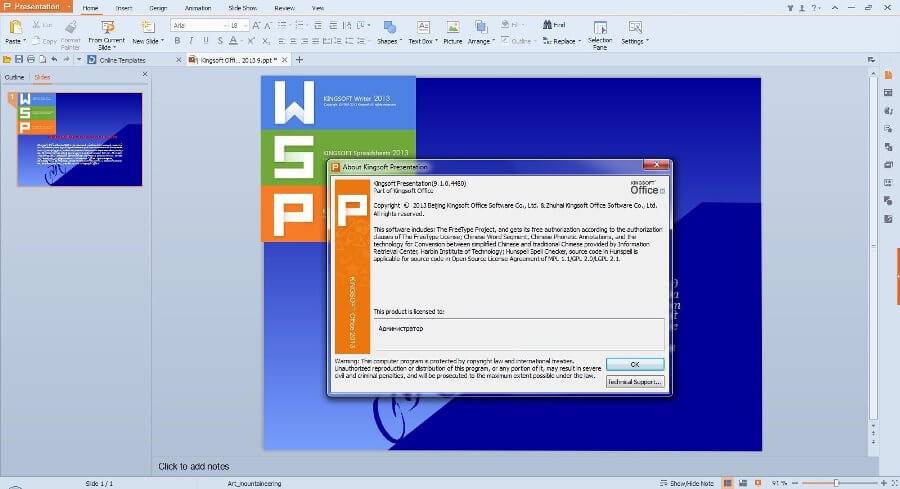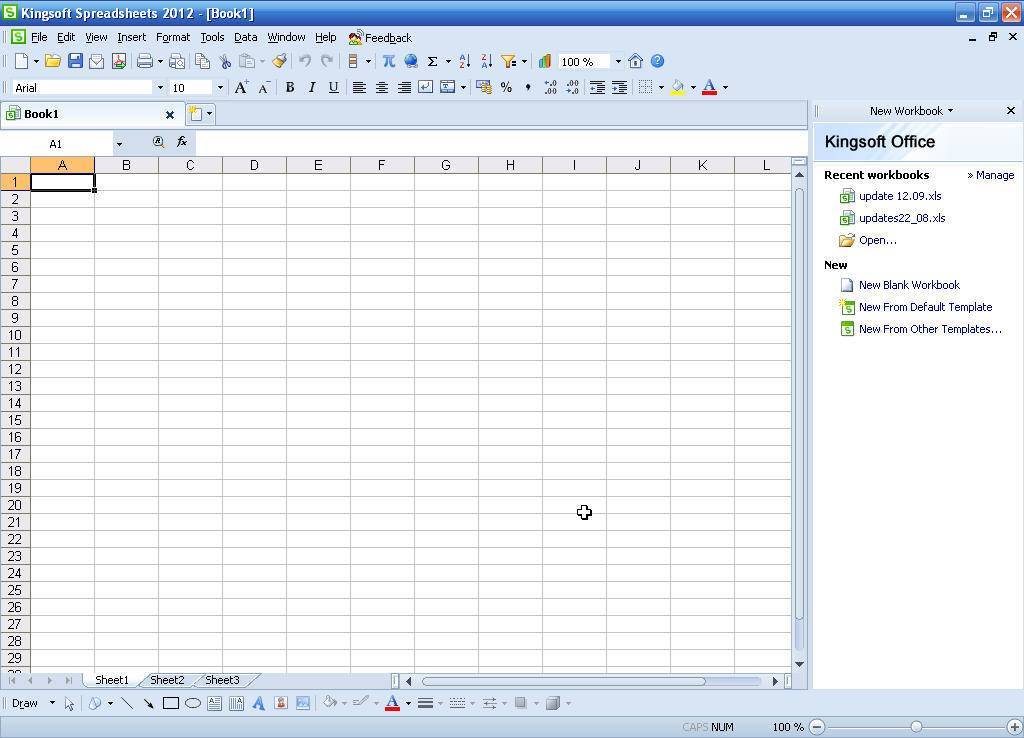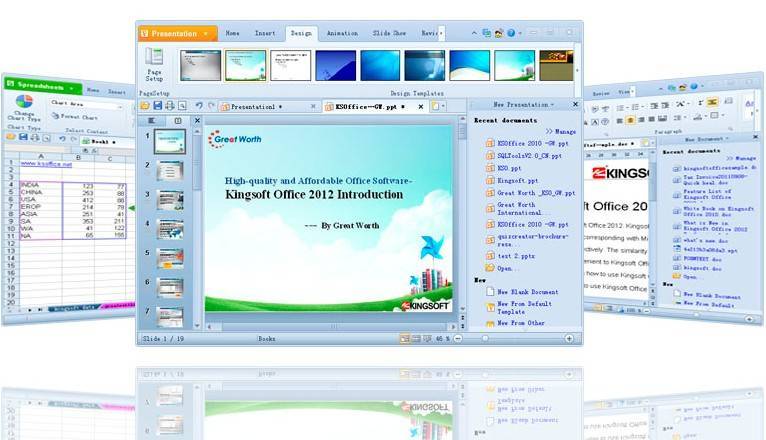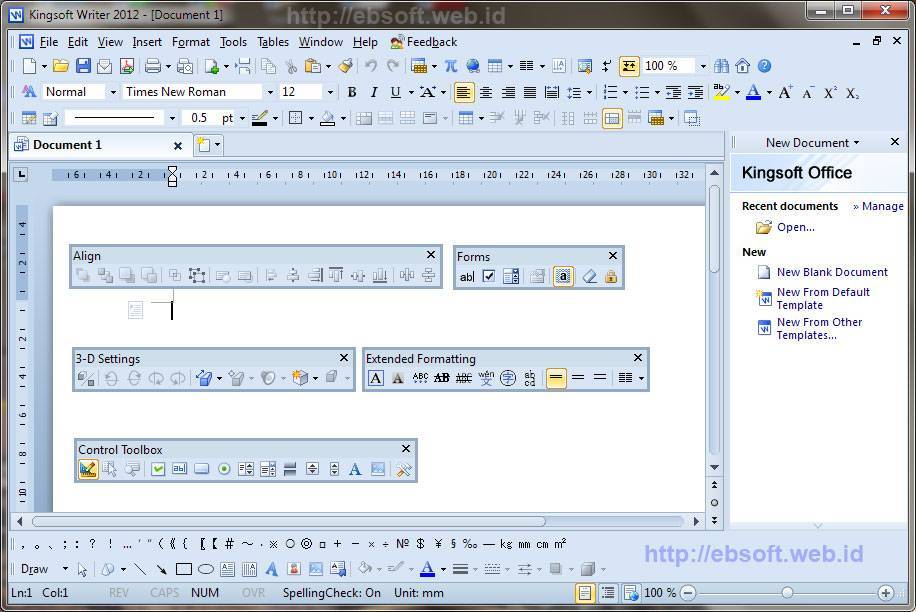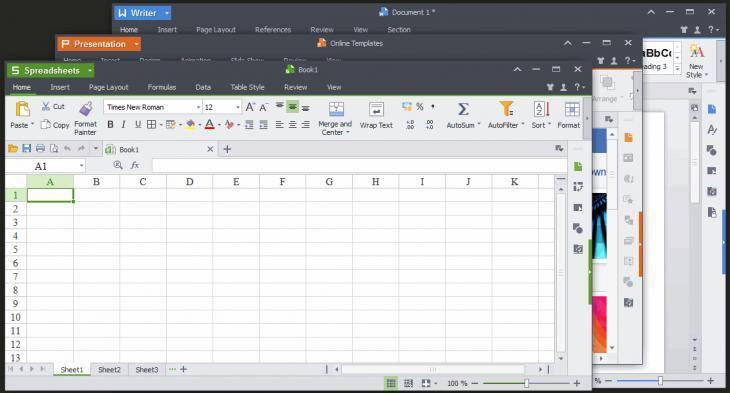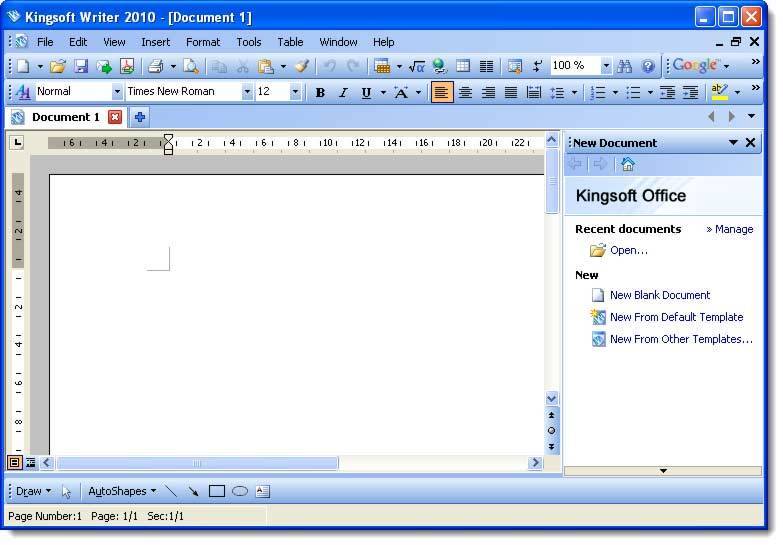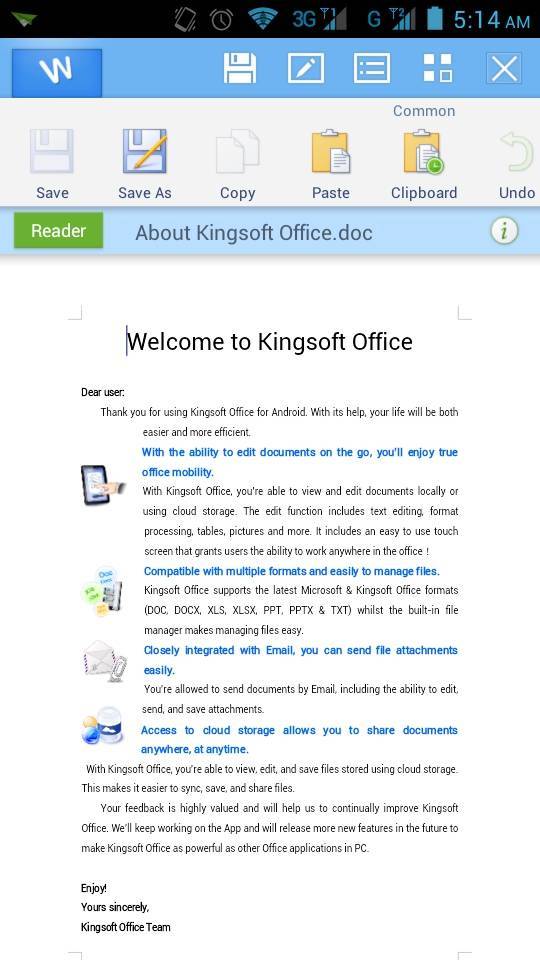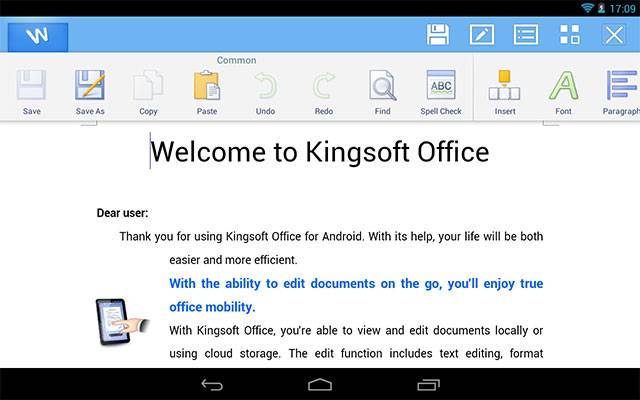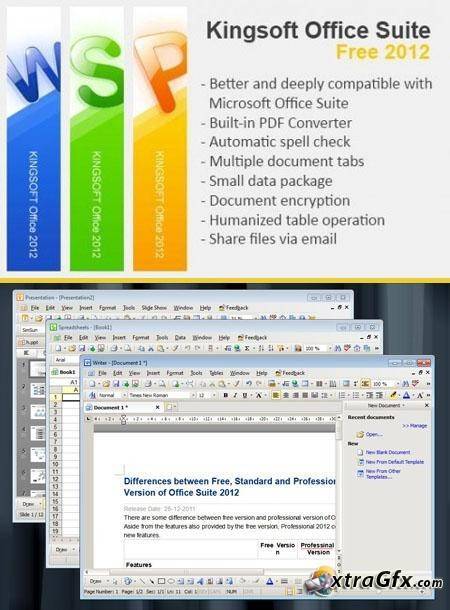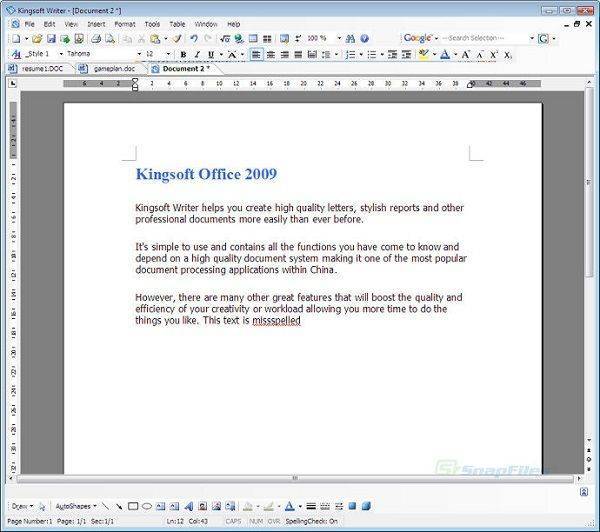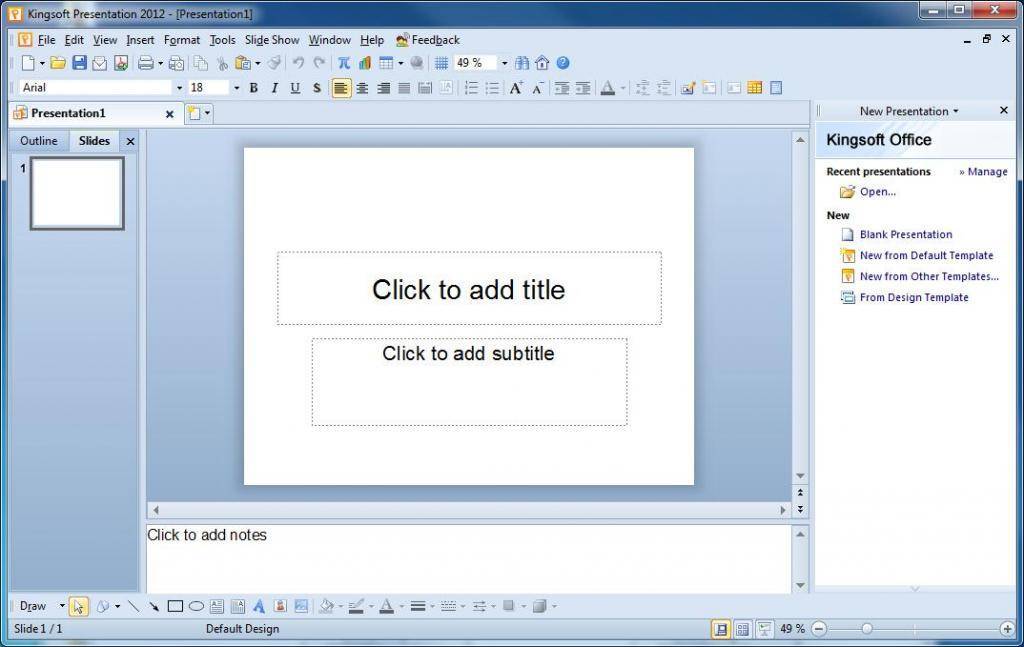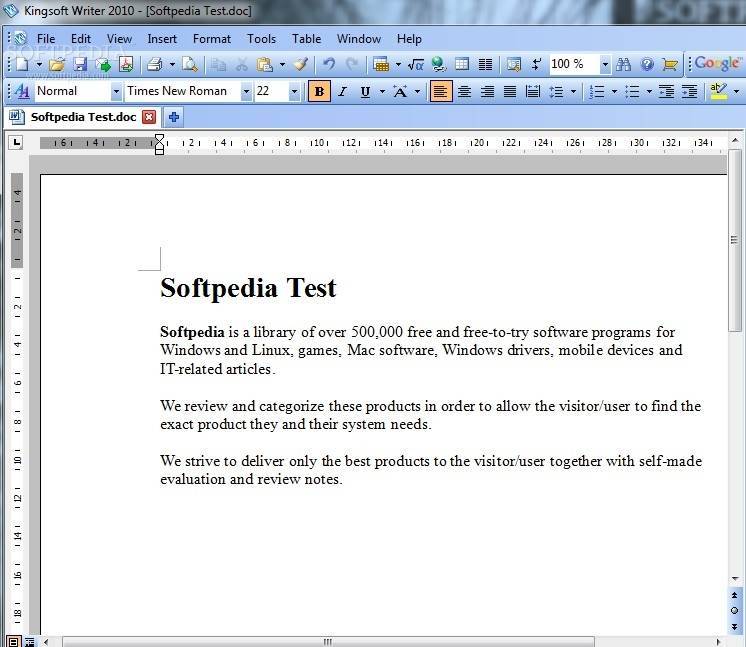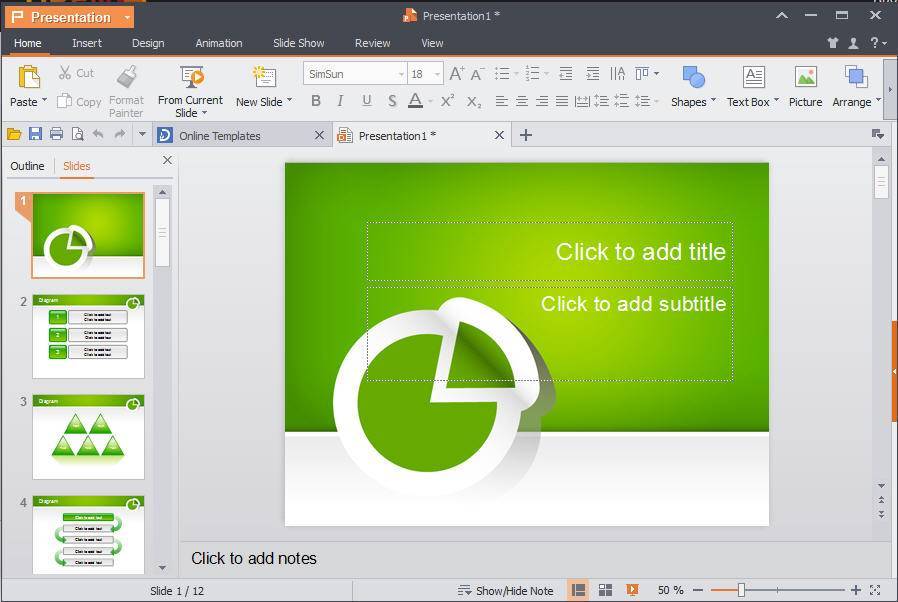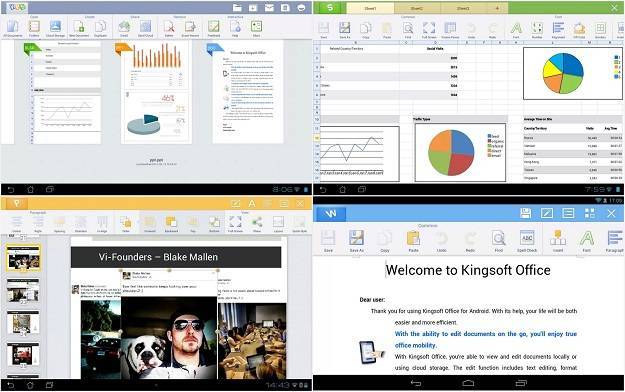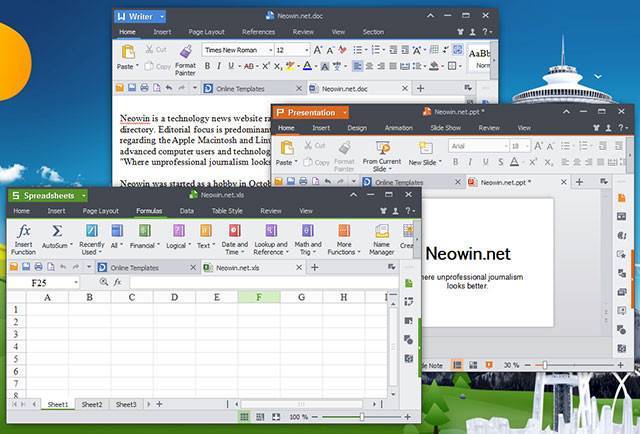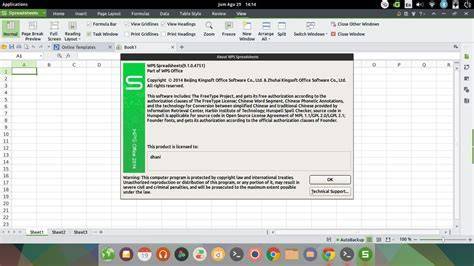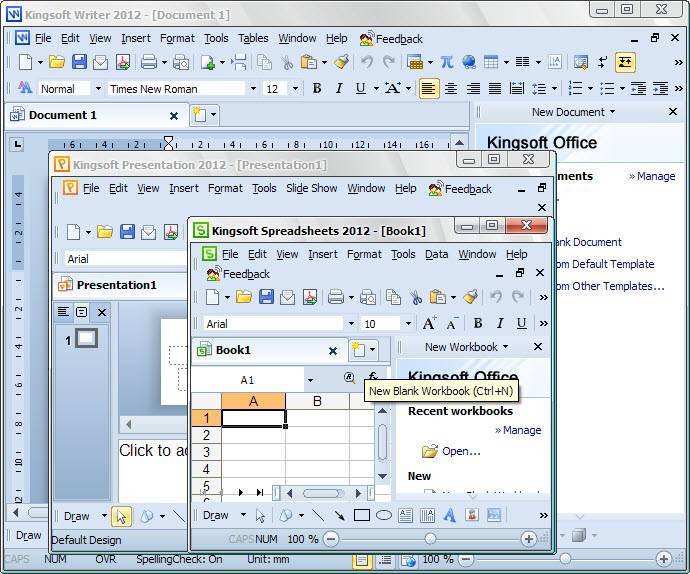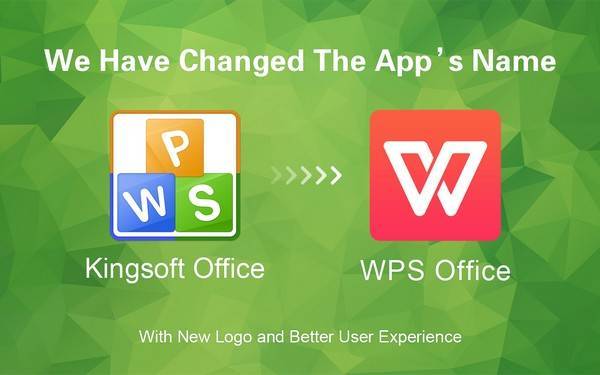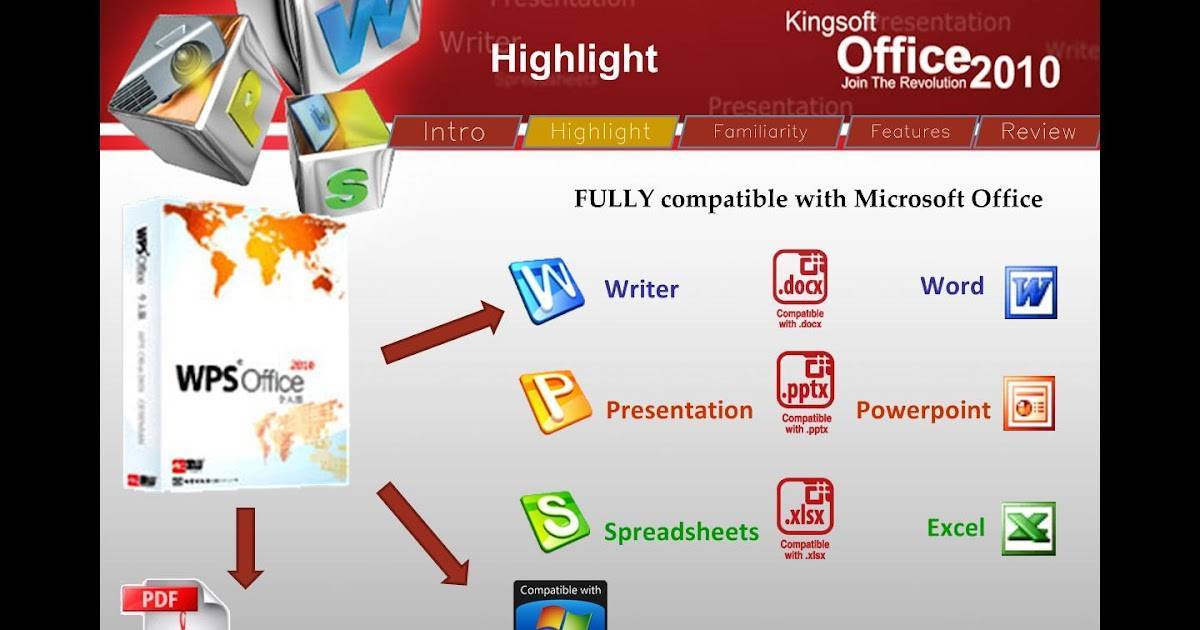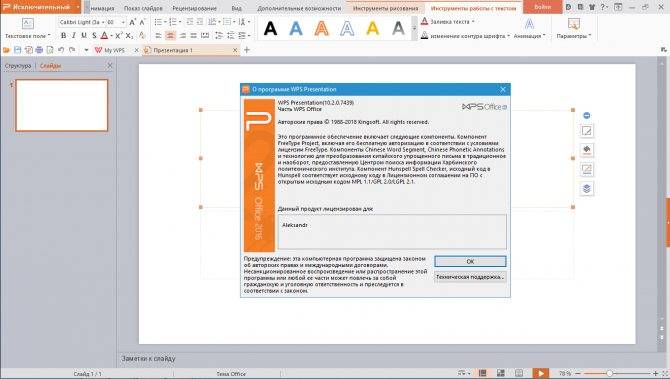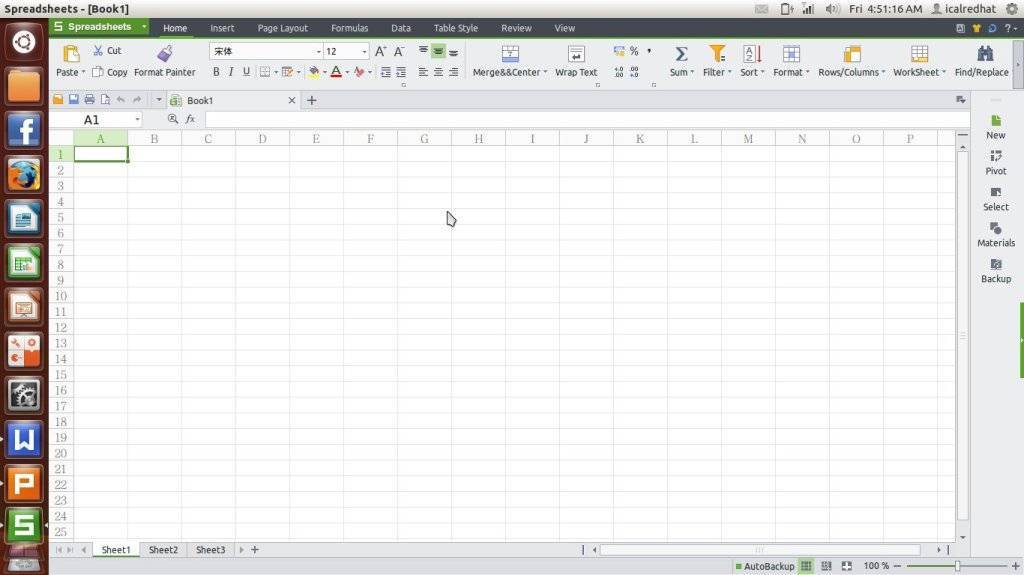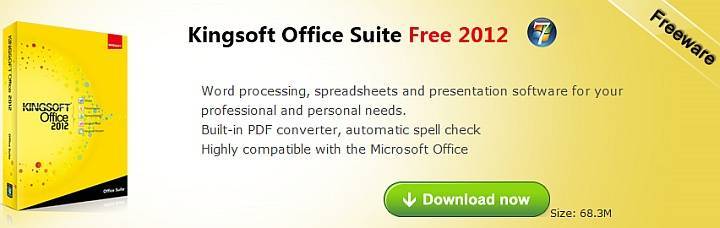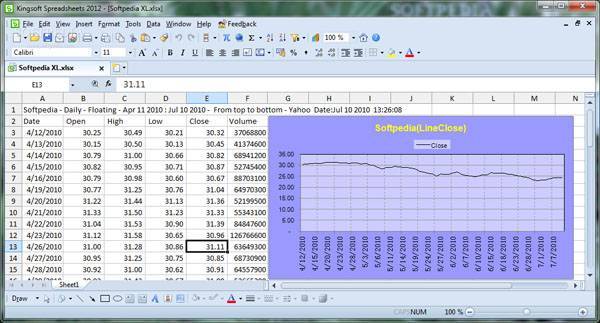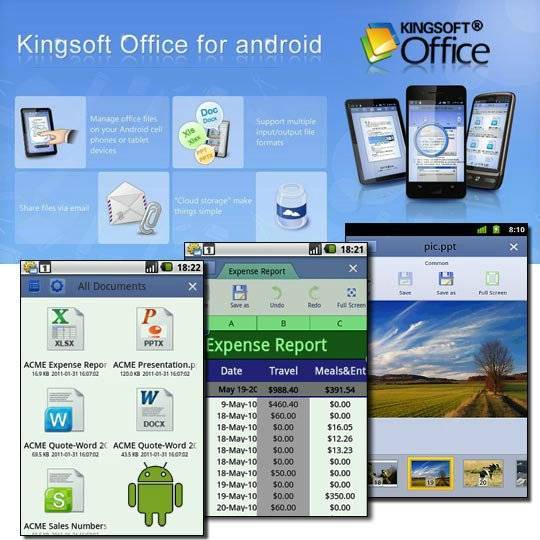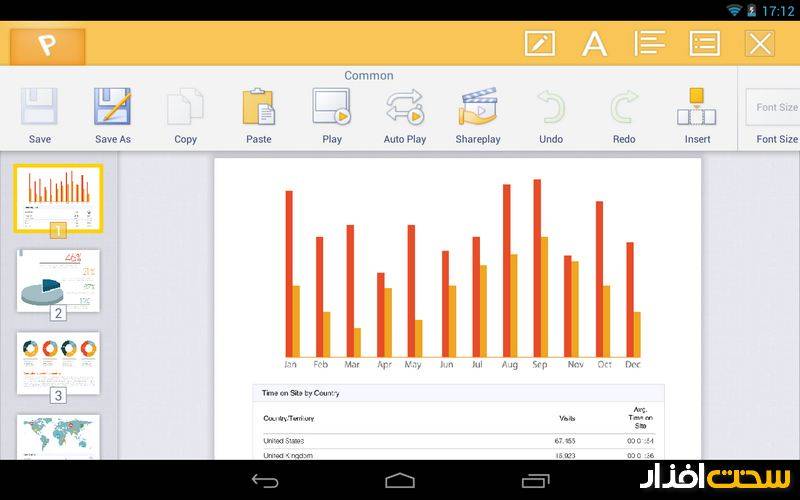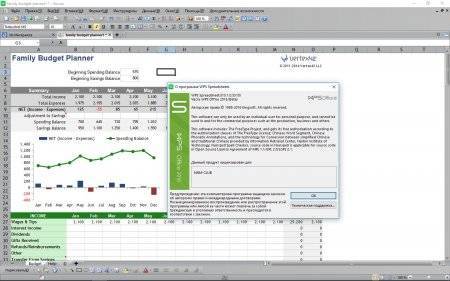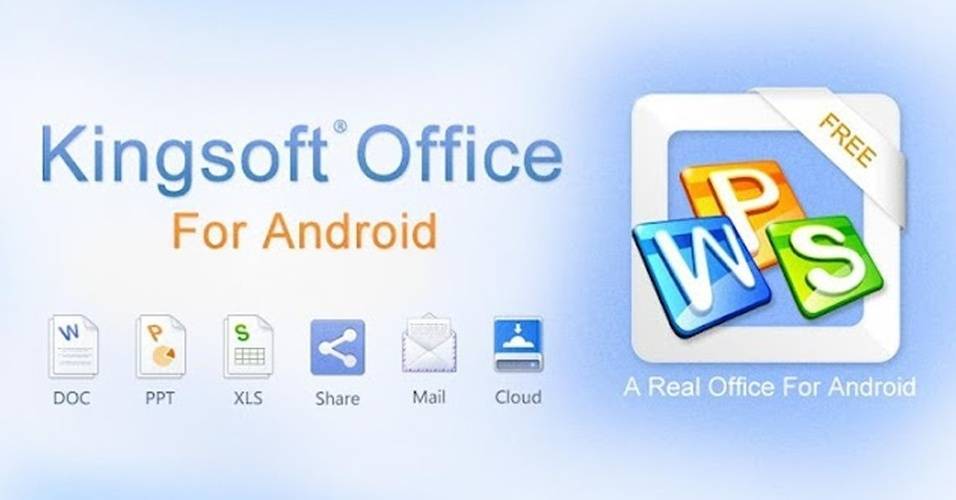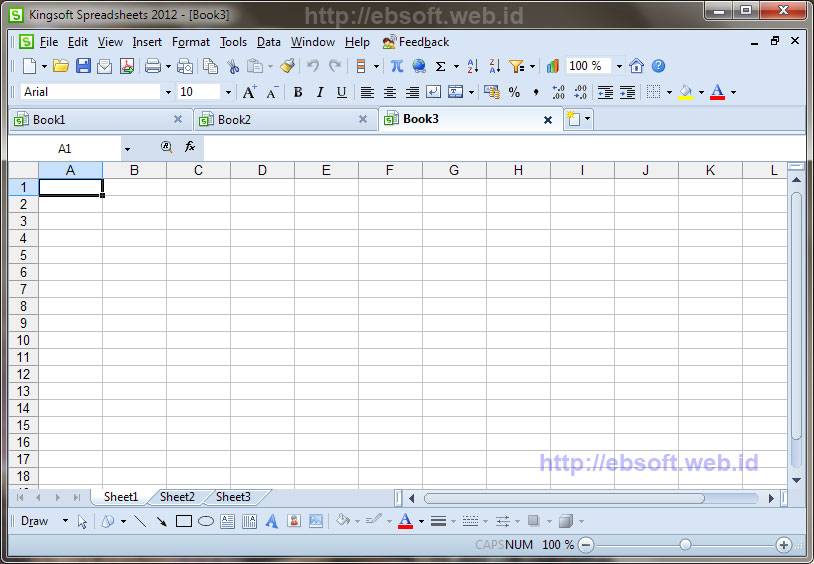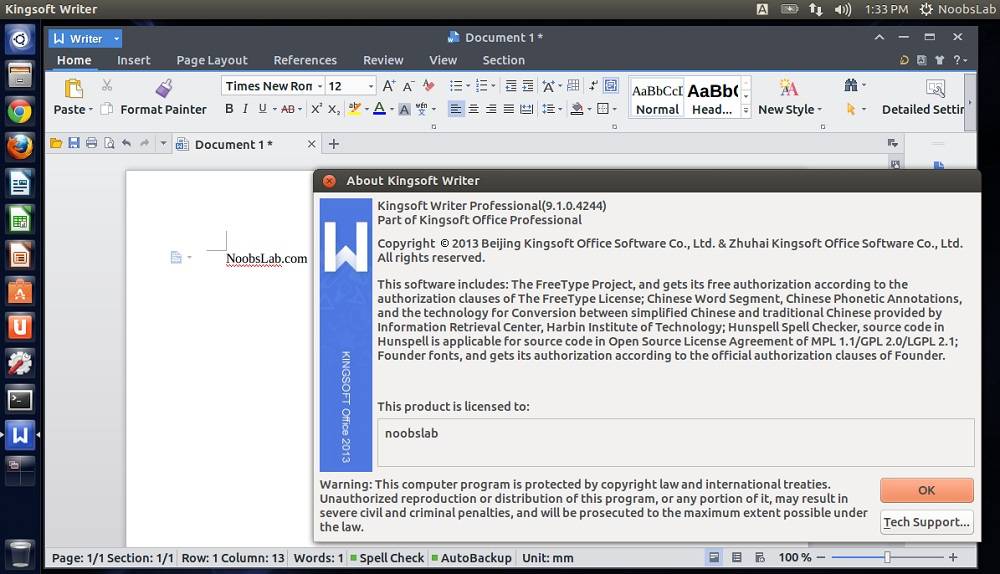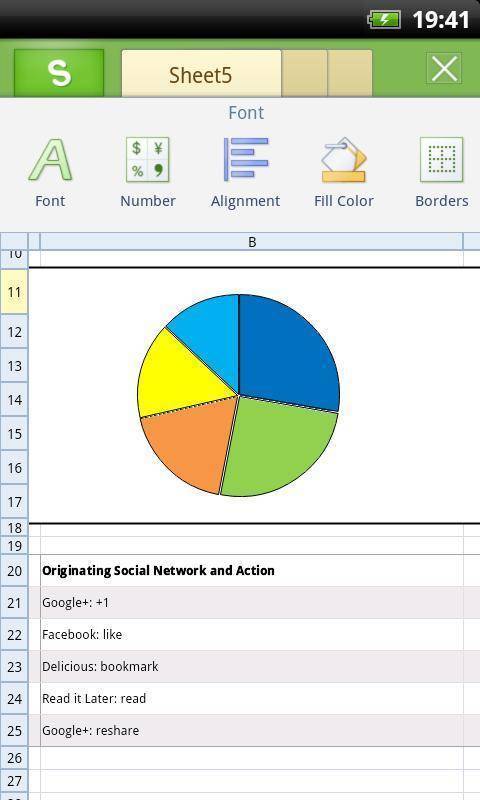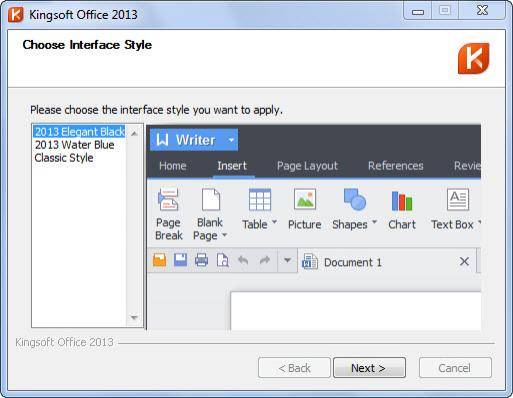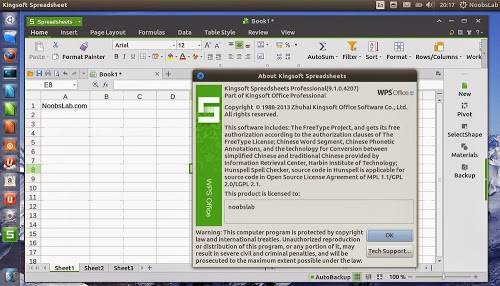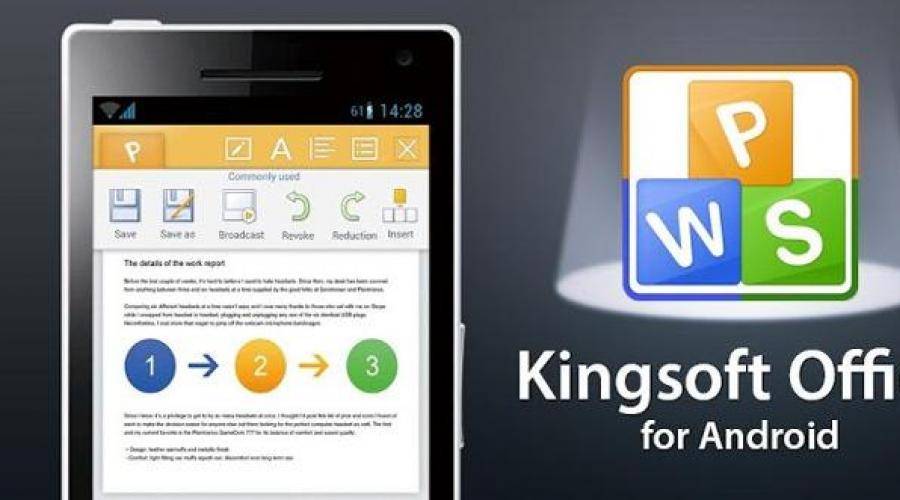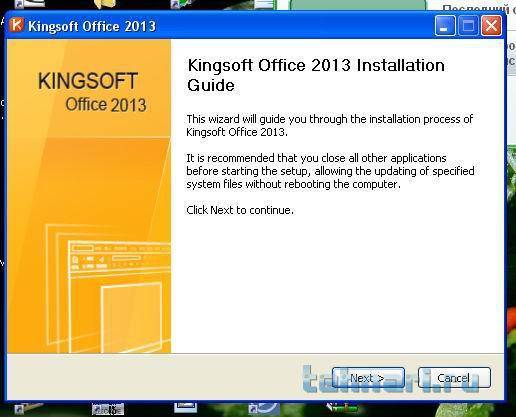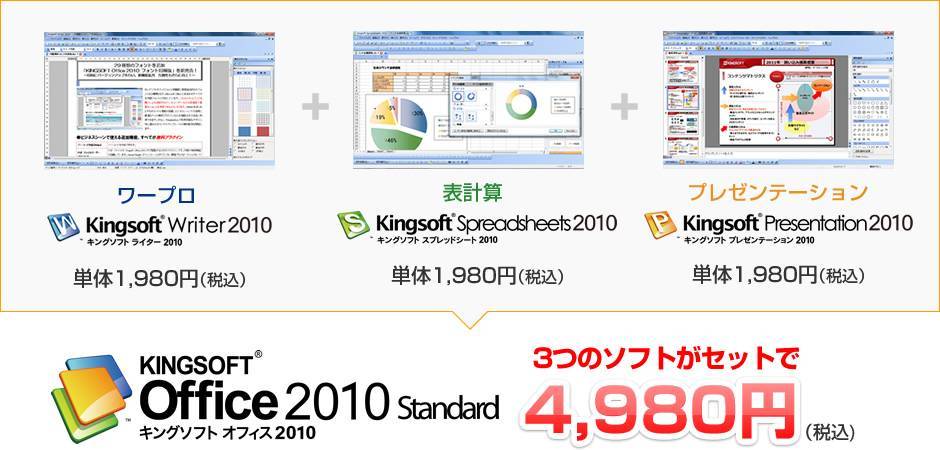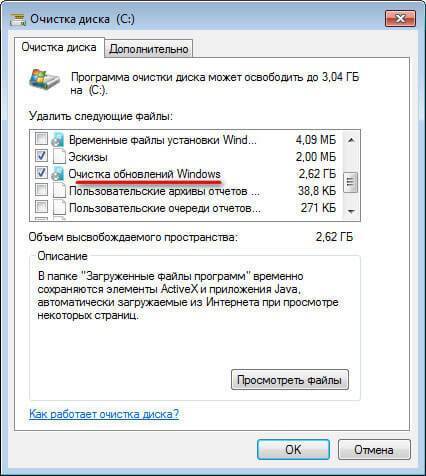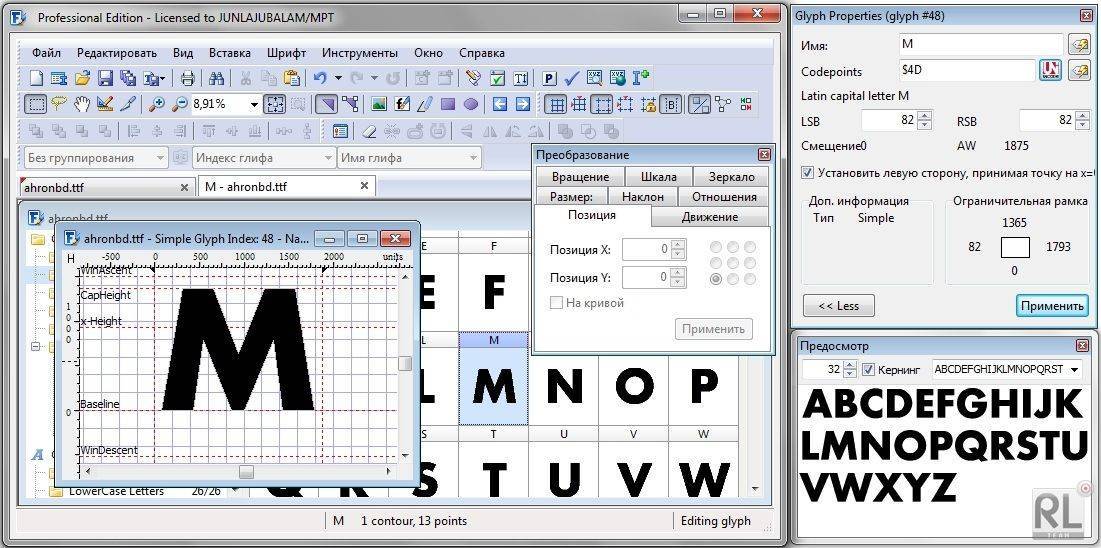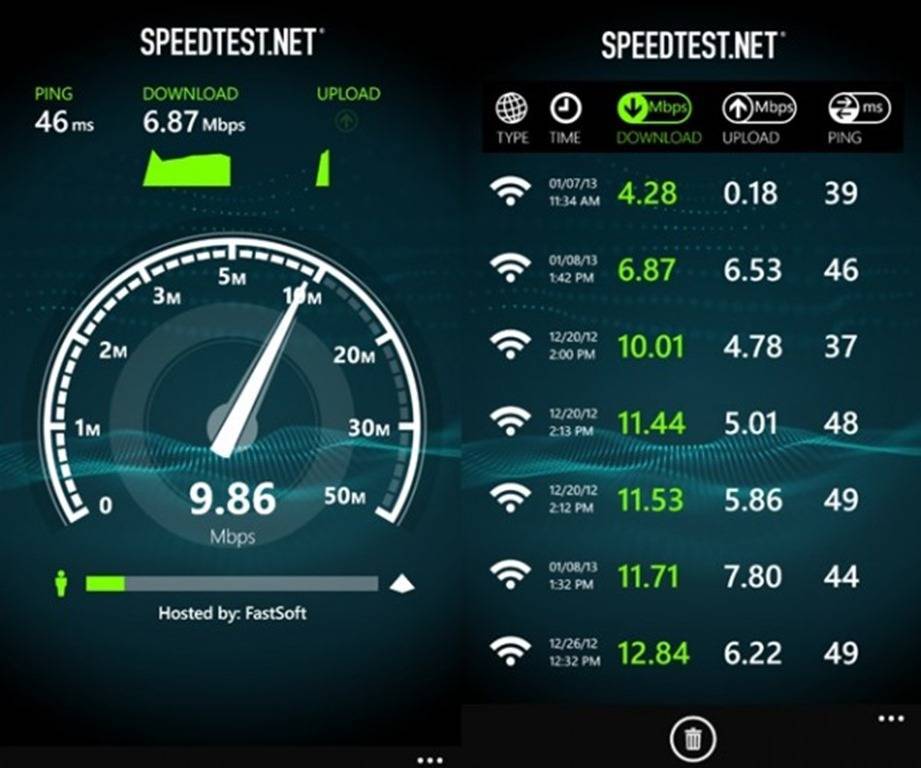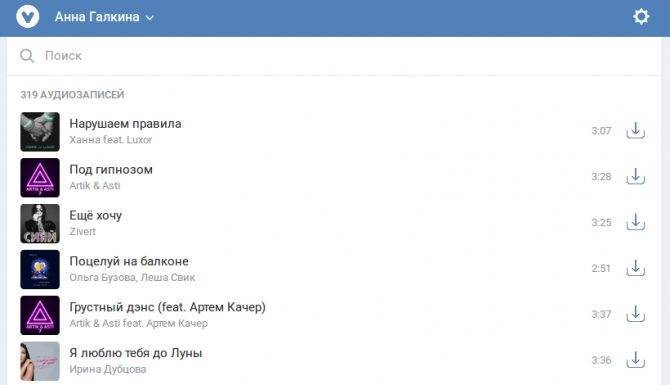Практическое тестирование Android
Первое, что бросается в глаза при первом входе в интерфейс офисного приложения, – это отсутствие рекламы и любых других отвлекающих элементов. Основной интерфейс максимально упрощён и насчитывает лишь две кнопки (поиск, окна и меню не в счёт) – кнопка «Открыть документ» и кнопка «+» для создания нового проекта.
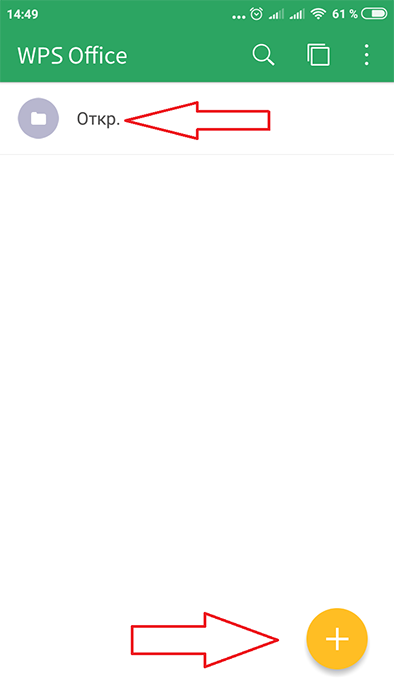
При нажатии на плюс открывается уже привычное меню, где на выбор предоставляется четыре варианта – таблица, презентация, документ и записка.

К сожалению, «WPS» не имеет предустановленных шаблонов, что несколько портит общее впечатление, так как наличие стандартизированных макетов иногда крайне полезный фактор, обеспечивающий максимально быструю редактору. Но зато можно создать собственный шаблон и настроить его по своему усмотрению. В окне редактирования всё также просто и понятно. Снизу расположены три основных вкладки:
- «Перенос текста» — позволяет лёгким касанием перенести текст на новую строку с учётом активного масштабирования страницы;
- «Инструменты» — включает семь дополнительных разделов:
- «Файл» — шифрование, конвертация, доступ и сохранение;
- «Вид» — поиск по документу и настройки его отображения;
- «Шрифт» — размер, эффекты, заливка и выделение;
- «Абзац» — ориентация текста по странице, интервалы и маркеры;
- «Стиль» — выбор заголовков и ссылок;
- «Вставка» — добавление элемента (рисунок, таблица, фигура, подпись, закладка) в документ;
- «Просмотр» — проверка орфографии, счётчик (отдельное спасибо за него) и добавление комментариев.
- «Клавиатура» — вызывает клавиатурный блок, установленный по умолчанию.
Для того, чтобы сохранить проект, достаточно нажать на соответствующую иконку в виде дискеты и выбрать место сохранения – это память телефона или подключенной карты памяти или облачное хранилище.
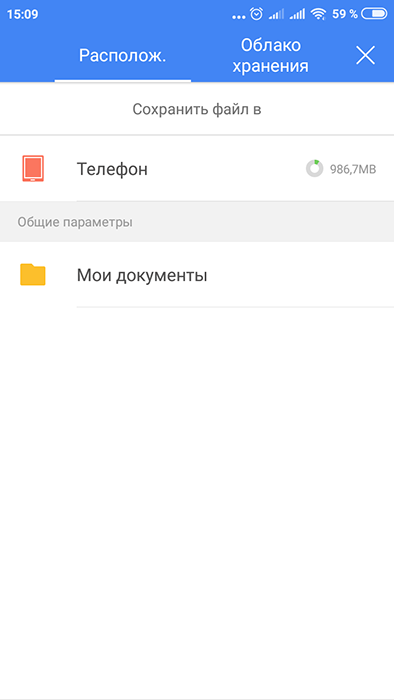
Если текстовый документ имеет достаточно непривычный интерфейс, что требует определённого времени на привыкание, то вот создание и редактирование таблицы к этому не обязывают.

Всё максимально доступно, все инструменты под рукой, формулы вызываются специальной кнопкой, которая располагается в правом нижнем углу , а переключатель между листами переходит из правого нижнего в левый верхний угол, при открытии панели инструментов, и также всегда находится непосредственно перед глазами.
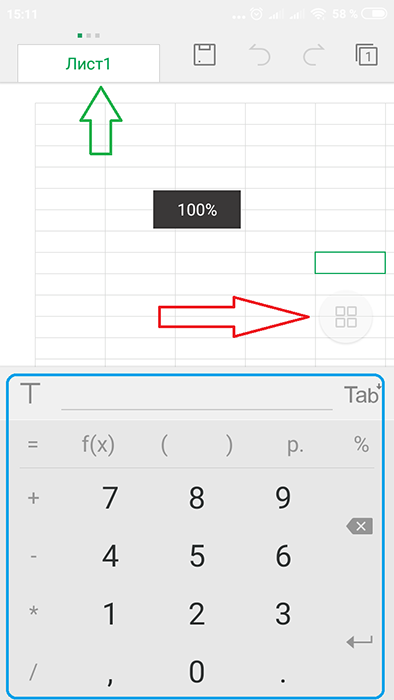
Это же относится и к созданию презентаций. Добавление элементов на слайд отнимает буквально пару секунд, равномерное размещение достигается за счёт горизонтальной и вертикальной направляющей, заливка текст и конструкционных блоков презентаций осуществляется с помощью одной вкладки. Удобно и быстро, но при этом не ограничивает полёт фантазий пользователя.
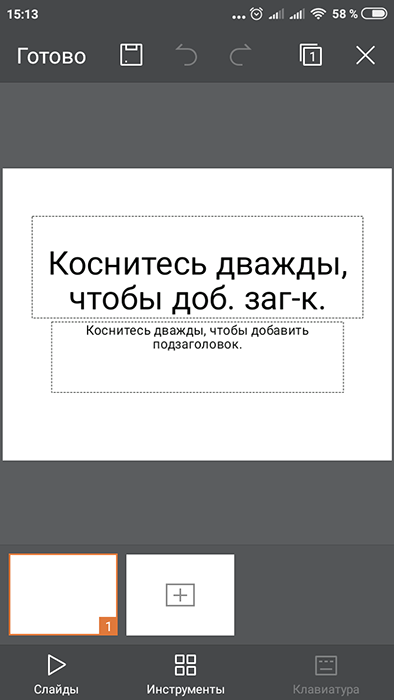
Последнее, что стоит отметить, — при тестировании работы приложения «WPS Office», которое продолжается уже не один месяц, никаких проблем с открытием и последующим сохранением файлов, созданных в других программах замечено не было, на что указывают множество пользователей. Всё открывается стабильно и сохраняется в исходном формате, независимо от объёма текста.
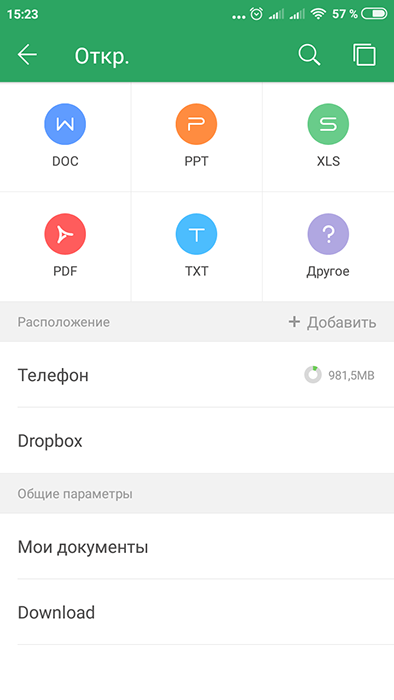
Удаляется пакет стандартным длительным тапом и помещением в корзину.
История
«Kingsoft Office» — это относительно молодой проект, выпущенный в начале 2014 года талантливой (как оказалось в итоге) компанией «Kingsoft», базирующейся в Китае. Дабы дальше не вводить никого в заблуждение, стоит сказать, что в настоящее время данный офисный пакет носит иное название, распространяясь под аббревиатурой «WPS Office», что является сокращением от «писатель (Writer), электронная таблица (Spreadsheets) и презентация (Presentation)». Из данного пояснения становится понятно, что функциональная часть рассматриваемого ПО насчитывает всего три основных внутренних приложений. Можно ли считать это обстоятельство минусом. Забегая вперёд, можно с уверенностью ответить, что однозначно «НЕТ»! Итак, «WPS» распространяется на абсолютно бесплатной основе, а по заверениям самих разработчиков по всему миру его скачали уже более 1.000.000.000 раз. Кроме того, в 2015 году «WPS» был лауреатом достаточно значимой премии от компании Google в номинации «Лучшие приложения». Такая популярность не могла не привести к полноценному портированию «WPS» на все известные платформы «Windows, Android, iOS». Кроме того, «WPS» для некоторых смартфонов поставляется в качестве предустановленного ПО, например, это использует мегапопулярная компания «Xiaomi».
Проверка текста на орфографию
Проверка правописания работает в версиях для всех ОС. Версия для Linux также предусматривает проверку орфографии, но по умолчанию только на английском языке, поэтому дополнительно необходимо добавить русский словарь. Скачать его можно на официальном сайте разработчиков, затем поместить файлы dicts в папку на локальном диске. В большинстве случаев это /home/имя_пользователя/.wps/office/dicts.
После это следуйте простой инструкции:
- Перезапустите приложение и через вкладку «Меню» перейдите в параметры.
- В открывшемся окне в панели слева выберите пункт «Проверка правописания».
- В окне справа щелкните по кнопке «Пользовательские словари».
- Выберите русский язык и подтвердите изменения в окне параметров.
В WPS Office для Windows проверка орфографии по умолчанию идет на русском языке, поэтому дополнительно скачивать словари не придется. Чтобы изменить язык правописания на любой другой, потребуется изменить пользовательский словарь.
Microsoft Office Professional Plus 2013
Наряду с предыдущей версией 2010 это наиболее часто встречающийся сегодня набор офисных программ (как у корпоративных, так и у домашних пользователей). Все активировавшие версию 2010 до 30 апреля 2013 года могут в период до 31 мая 2013 г. выполнить бесплатное обновление.
Ознакомительная версия часто предустанавливается на новые компьютеры и ноутбуки. Дистрибутив содержит самое большое количество приложений для создания документов самого разного типа, их редактирования и совместной работы – смотрите краткую презентацию.
Доступна обширная библиотека шаблонов, есть возможность загружать дополнительные материалы с сайта Microsoft. Здесь стоит вспомнить «правило 90/10». Согласно одной из его интерпретаций, 90 процентов пользователей используют 10 процентов функциональных возможностей программ.
Фактически офисный пакет программ от Microsoft – это стандарт де-факто, среди недостатков которого можно указать ресурсоёмкость и высокую цену. Профессиональная версия обойдётся дороже 15 000 рублей.
Microsoft Office 2013 существует в 32- и 64-битном варианте. Оба требуют установленной ОС Windows 7/8 и аппаратной поддержки DirectX v.10, поэтому не будут работать на старых компьютерах. Скорость работы программ — сравнительно низкая из-за тяжёлого интерфейса и сильной фрагментации компонентов (их суммарный объём после установки занимает около трёх гигабайт). Частично проблема скорости решается с помощью SSD и/или большого объёма оперативной памяти. Версии x64 требуется как минимум 2 ГБ ОЗУ.
Стоит ли использовать?
Изначально ВПС был создан для Китая и адаптирована программа только для азиатского рынка. Несколько лет назад была создана и версия WPS Office на русском.
Будьте бдительны! В Рунете программа стала вирусной – появилось огромное количество сборок, которые устанавливали не только программу, но и вирусы, примерно как утилиты от Mail.ru. Устанавливаемые без ведома пользователя.
В новых моделях ноутбуков от Asus есть предустановленная версия WPS Office с уже оплаченной годовой премиум-подпиской. Также, пользователям техники Asus предоставляется 30$ скидки на приобретение годовой подписки.
В целом, если вы уже купили ноутбук с предустановленным офисом, он не навредит устройству, так как разработчик устанавливает только оригинальные версии ПО.
Рекомендуем протестировать приложения несколько дней и определиться, удобно ли вам работать в программной среде ВПС.
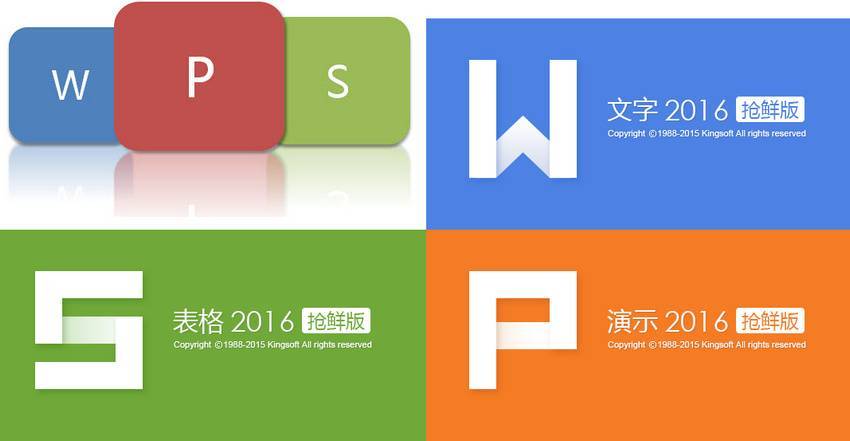
Рис.4 – ВПС офис 2016
Если же вы обнаружили WPS Office на компьютере после установки других программ и не знаете, что это такое, рекомендуем все же удалить ПО. Скорее всего, оно заражено вредоносными файлами.
Вирусная утилита «вшивается» в программный код WPS сторонними пользователями и распространяется по сети. Будьте осторожны!
Ели вы заметили следующие особенности после установки офиса, срочно удалите ПО:
- Замедление работы компьютера;
- Постоянная работа процессов, которые связаны с ВПС Офисом;
- Появление огромного количества рекламных баннеров даже когда программа закрыта;
- Утилита просит отключить антивирус для нормальной работы или дать доступ к системным файлам.
Также, подобные баннеры появляются на рабочем столе. В бесплатной версии программы, большинство шаблонов оформления документов недоступны.

Рис.5 – предложение приобрести офисный пакет от Kingsoft
Открывайте и редактируйте файлы DOC или DOCX без Microsoft Word
Kingsoft Writer – это бесплатный текстовый процессор, который поставляется в комплекте с Kingsoft Office Suite. Это не только один из самых простых в использовании текстовых процессоров, Kingsoft Writer включает в себя все инструменты, которые вы ожидаете найти в одном.
Вы можете подумать о замене вашего коммерческого программного обеспечения для обработки текстов, такого как Microsoft Word, на Kingsoft Writer, поскольку он включает все стандартные возможности форматирования и работает с наиболее популярными форматами файлов документов.
Скачать Kingsoft Writer
Программа Kingsoft Office Suite также включает программу для работы с электронными таблицами и программное обеспечение для презентаций.
Kingsoft Writer Плюсы и минусы
Этот бесплатный текстовый процессор имеет много полезных функций:
Плюсы:
- Стиль меню ленты
- Интерфейс с вкладками
- Общие и расширенные стили форматирования
- Автоматическая проверка орфографии
- Поддерживает популярные форматы файлов, такие как в Microsoft Word
- Бесплатные шаблоны
- Маленький размер загрузки
Минусы:
Необходимо загрузить весь офисный пакет, прежде чем устанавливать только Writer
Дополнительная информация о Kingsoft Writer
- Kingsoft Writer работает с Windows, Linux, Android и iOS
- Установщик включает в себя другое программное обеспечение, которое вы можете добавить на свой компьютер, например, Kingsoft Spreadsheets и Kingsoft Presentation.
- Допускается обычное форматирование, например, организация данных в столбцах, изменение ориентации страницы, выравнивание текста и объектов, добавление верхнего и нижнего колонтитула, наложение водяного знака и использование стилей заголовков.
- Шифрование поддерживается. Это означает, что при сохранении документа вы можете выбрать собственный тип шифрования и уникальный пароль для открытия документа, а другой – для его изменения.
- Бизнес-резюме, резюме и сопроводительные письма к тезисам доступны для использования в Kingsoft Writer, без необходимости внешней загрузки.
- В документ можно вставить общие объекты, такие как разрывы, таблицы, фигуры, рисунки, WordArt и текстовые поля.
- Допускается расширенное форматирование объекта, например изменение трехмерных эффектов, глубины, направления и освещения объекта
- Kingsoft Writer позволяет включать ссылки в документ, такие как оглавление и сноски/сноски
- Защищенные паролем PDF-файлы могут быть созданы из документа с особыми разрешениями, такими как ограничение его изменения, печати или копирования.
- В Kingsoft Writer включена боковая панель, облегчающая навигацию по длинному документу.
- Различные скины (темы) включены, чтобы вы могли быстро изменить цвет всего интерфейса программы
- Kingsoft Writer позволяет легко сделать фон любой страницы рисунком, рисунком, цветом, градиентом или текстурой.
- Изменения в документе можно отслеживать, чтобы упростить просмотр изменений, или даже запретить их полное редактирование.
Мои мысли о Kingsoft Writer
Kingsoft Writer – действительно лучший текстовый процессор, который я когда-либо использовал. Весь макет и дизайн программы настолько просты и понятны.
Хорошо, что популярные форматы файлов, такие как DOC, DOCM и DOCX, полностью поддерживаются в Kingsoft Writer. Это означает, что вам не нужно покупать Microsoft Office только для того, чтобы использовать документы, созданные кем-то еще в MS Word.
Что мне не нравится, так это то, что вы не можете загрузить просто Kingsoft Writer. Вместо этого вы должны загрузить весь офисный пакет и затем выбрать установку только части текстового процессора.
Для того, чтобы Kingsoft Writer действительно возвышался над всеми остальными текстовыми процессорами, его нужно предлагать в переносной форме, например, OpenOffice Writer, чтобы его можно было носить с собой на флэш-накопителе. Помимо этой ловушки, это все еще лучше, чем все остальные.
Хотя приведенная ниже ссылка приводит вас к загрузке Windows, есть также версия, доступная для устройств Linux, Android и iOS, что очень удобно, если вы хотите использовать Kingsoft Office Suite на мобильных устройствах.
Во время установки установщик также попытается установить программу для презентаций и электронных таблиц. Чтобы установить только Kingsoft Writer, отмените выбор других программ в разделе «Приложения Kingsoft Office».
Скачать Kingsoft Writer
LibreOffice v.4.0.x
Полнофункциональный бесплатный кроссплатформенный офисный пакет с открытым исходным кодом. Работает на компьютерах под управлением Linux, Windows 2000 SP4 и выше, запускается даже на древних конфигурациях с Pentium III и 256 МБ ОЗУ. Занимает на диске около полутора гигабайт (в два раза меньше, чем Microsoft Office 2013). Требует установки бесплатного компонента Java Runtime Environment, который обычно и так присутствует на большинстве компьютеров.
LibreOffice поддерживает большинство распространённых форматов, включая Office OpenXML (файлы с расширениями .docx; .xlsx; .pptx и другие). Из-за особенностей реализации этого формата, выбранного по умолчанию в Microsoft Office 2007 и более новых версиях, его поддержка в любых сторонних программах существенно ограничена. Проблемы всё ещё возникают, если попытаться редактировать в LibreOffice документы со сложным форматированием, созданные в Microsoft Office и сохранённые в формате Office OpenXML.
Используемый самим LibreOffice основной формат документов – ODF (OpenDocument Format). Он соответствует ГОСТ Р ИСО/МЭК 26300-2010, введённому в действие с 1 июня 2011 года. Его поддержка включена в Microsoft Office начиная с версии 2007 SP2. Собственно, нет никаких причин зацикливаться на формате Office OpenXML, кроме той, что он предлагается по умолчанию в продуктах Microsoft. Есть полдюжины других не менее удобных форматов.
Как удалить WPS Office
Прежде чем удалять китайский ВПС офис, нужно снять процессы в диспетчере задач, чтобы ничего не мешало.
1Нажимаем сочетание клавиш Ctrl+Alt+Del и выбираем Диспетчер задач.
2Найдите одноименные и выберите все выполняемые программы с названием ВПС офис и красным значком, таковых должно быть 3 штуки.
Выделяете процесс, нажимаете правой кнопкой мыши, выбираете из контекстного меню Остановить процесс.
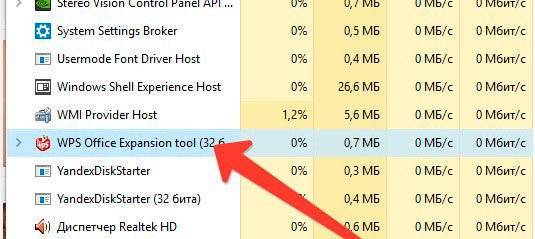
Рис.6 – Поиск и отключение процессов WPS Office
Процессы отключили, далее, чтобы полностью удалить с компьютера не нужный WPS Office Expansion tool, делаем следующее:
3Откройте окно «Все параметры» и зайдите в раздел «Приложения и возможности» или с помощью сочетанием клавиш Win + X;

Рис.7 – Пункт меню «Программы и компоненты»
4Дождитесь загрузки списка всех установленных программ;
Пользователям Windows 7 нужно открыть Панель управления и зайти в окно Установка и удаление программ, найти WPS офис и удалить.
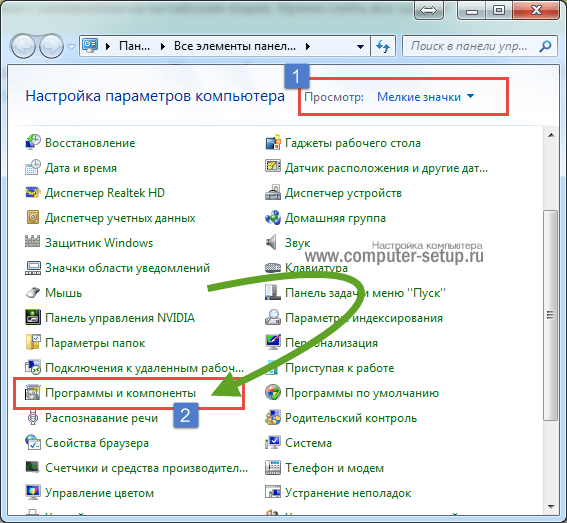
Рис. 8 — Программы и компоненты в Windows 7
5Выбираем китайский офис и нажимаем на появившейся кнопке Удалить;
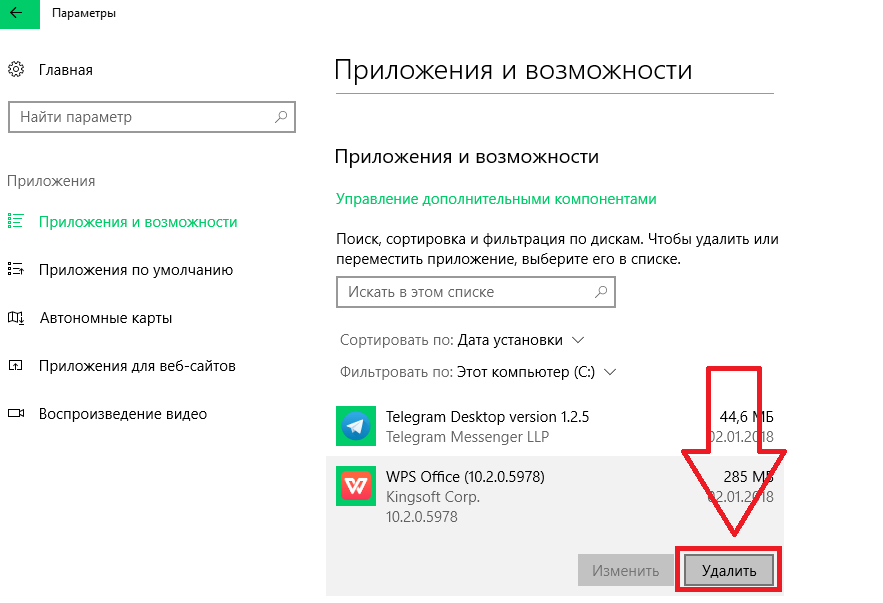
Рис.9 – Поиск программы в Windows 10
6Откроется окно деинсталлятора Kingsoft. В нем вы можете указать причину удаления (не обязательно), выберите «No feedback. Please uninstall WPS (Без обратной связи. Пожалуйста, удалите WPS)».
7Далее, снимите галочку с пункта «Save configuration…», чтобы на ПК не осталось никаких связанных с программой файлов. Для старта удаления кликните на Uninstall.
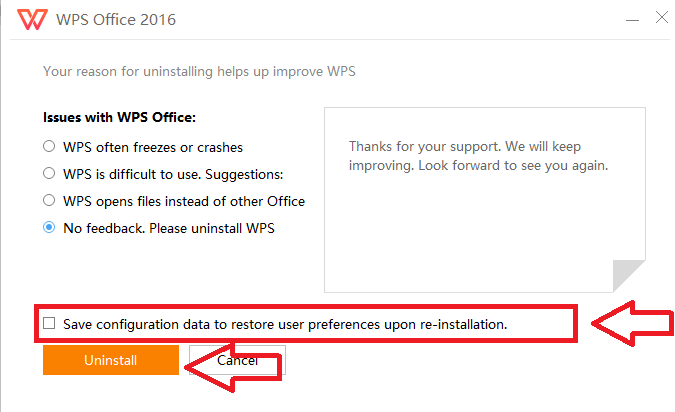
Рис.10 – Подготовка к удалению
Если у Вас каким-то образом оказалась именно китайская версия, то удалить WPS Office, Вы можете таким же образом, только нужно выбрать соответствующие пункты, как показано ниже.
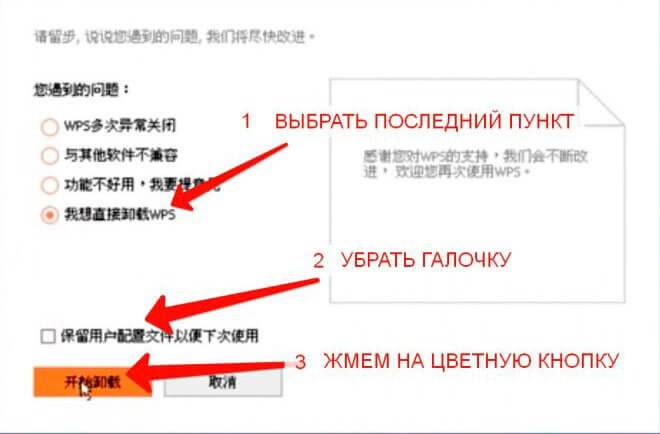
Рис.11 – Подготовка у удалению китайского офиса
Если вы подозреваете, что приложение могло распространить вирус на компьютере, выполните сканирование системы с помощью Защитника Windows или любого другого антивируса.
Удаление Вы так же можете запустить через меню Пуск. Выбираете первый пункт с корзиной. И проделайте шаги описанные выше.

Рис.12 – Китайский офис в меню Пуск
После завершения удаления рекомендуем поискать на диске «С:\» папки с названием «WPS».
А также зайти в реестр (Win+R, введите команду regedit). Далее нажмите Ctrl+F и в поиске введите WPS Office. Удалите все параметры, которые будут найдены в реестре, как показано ниже.
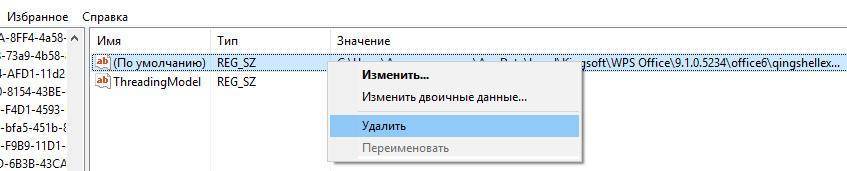
Рис.13 – Поиск записей в реестре после деинсталяции
Теперь вы знаете все о том, что это за программа WPS Office. Нужна ли она вам, решать только Вам.
Мы рекомендуем устанавливать её только с сайта разработчика и только в том случае, если у вас нет возможности использовать полноценный MS Office на своем ПК.
Китайский аналог приложения, больше подходит для использования на смартфонах и планшетах.
Видео как удалить WPS Office Expansion tool с компьютера:
Плюсы и минусы
От общих хвалебных высказываний следует перейти непосредственно к тем фактам, которые и сделали «WPS» таким популярным, и для большей наглядности все плюсы и минусы будут приведены в виде таблицы:
ПлюсыРаспространение осуществляется бесплатно, но и предусмотрены дополнительные подписки, которые не значительно ограничивают бесплатный функционалПолная совместимость с «Microsoft Office»Интегрированная конвертацияВстроенный сканнер бумажных документовПолноценная работа с файлами «PDF»Синхронизация с Cloud Drive (DropBox, Google Drive, OneDrive и другие)Удобный интерфейс создания и показа презентаций, в том числе возможность транслирования по WiFi, NFC, DLNA и MiracastШифрование и восстановление документаОбмен и передача документов (функция «Поделиться»)Поддержка 51 языка и всех форматов офисных файловОбилие вспомогательных компонентовПоддержка многооконного режима и многое другоеМинусыОтсутствие предустановленных шаблоновПо некоторым данным, практическим опытом неподтверждённым, имеются проблемы с открытием и сохранением сторонних проектовНесовершенство версии для ПК
WPS Office
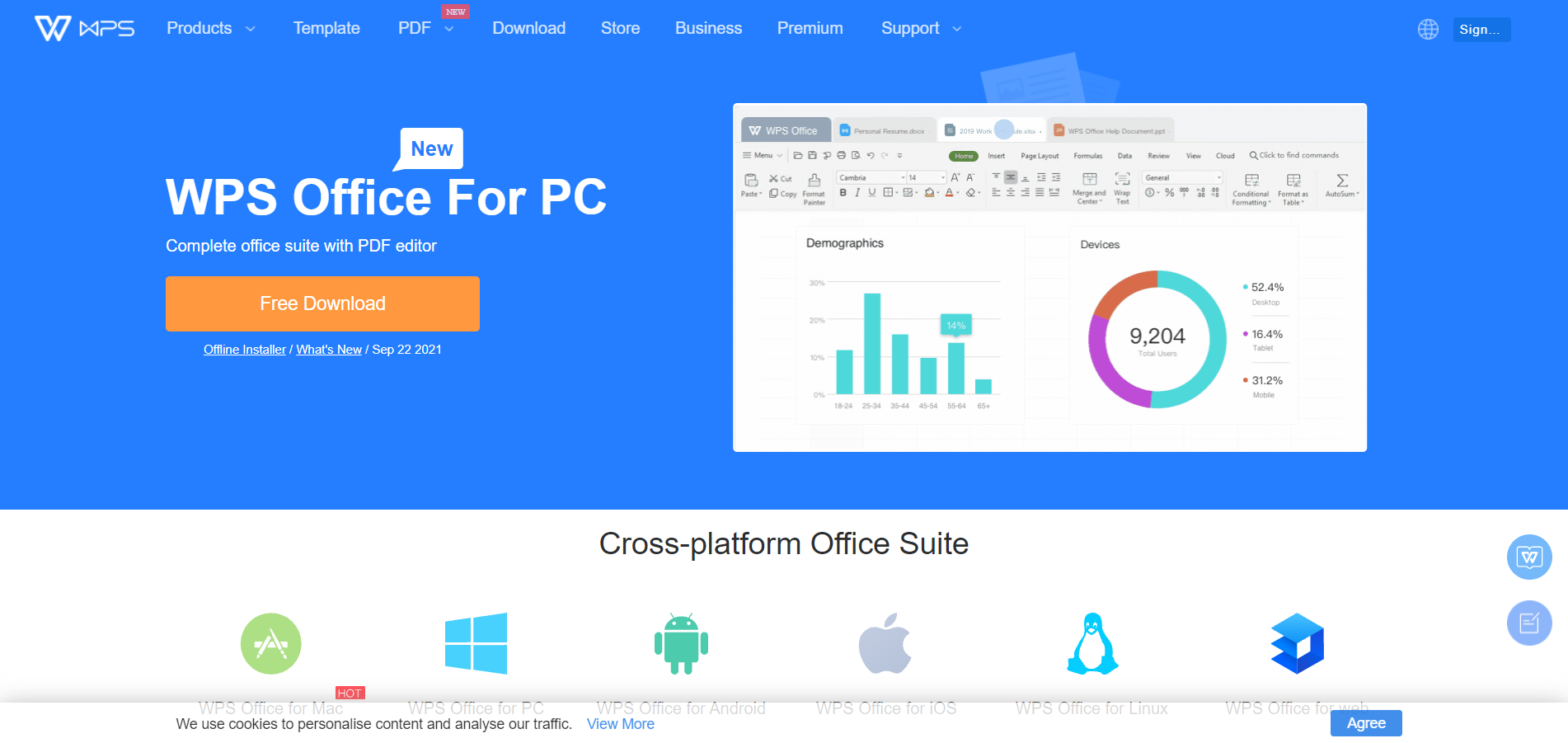
WPS Office – это тот продукт, который практически один в один копирует весь инструментарий Microsoft Office. Он был разработан китайской компанией Kingsoft Office Software и состоит из трех программ: Writer для работы с текстом, Spreadsheets – с таблицами, Presentation – с презентациями. Интерфейс и возможности приложений очень похожи на «оригинальные» версии от MS.
Также пакет предоставляет бесплатное пространство объемом 1 Гб в облачном хранилище, похожем на Microsoft OneDrive, а изменения синхронизируются между десктопной версией и мобильным приложением.
Есть две версии WPS Office – бесплатная и платная. Первая периодически показывает рекламу и немного ограничивает функционал для работы с PDF. Вторая же все ограничения убирает и отключает рекламу.
Особенности:
- есть PDF-конвертер, поддерживается экспорт файлов в PDF и популярных офисных форматах;
- свободно открывает и работает с документами, созданными в Microsoft Word (.doc, .docx), Excel (.xls, .xlsx) и PowerPoint (.ppt, .pptx);
- каждый документ открывается в отдельной вкладке, что позволяет быстро переключаться между ними;
- есть приложение для iOS и Android.
Платформы Windows, Linux, Android, iOS, macOS
Официальная страница WPS Office
Работа с текстом
Пакет WPS Office позволяет работать с текстовыми документами, предоставляя полный функционал, аналогичный известному редактору от Microsoft. При нажатии на иконку WPS Writer в главном окне откроется дополнительная вкладка с готовыми шаблонами текстовых документов. Чтобы создать новый документ, щелкните по пустому файлу, отмеченному знаком «+».
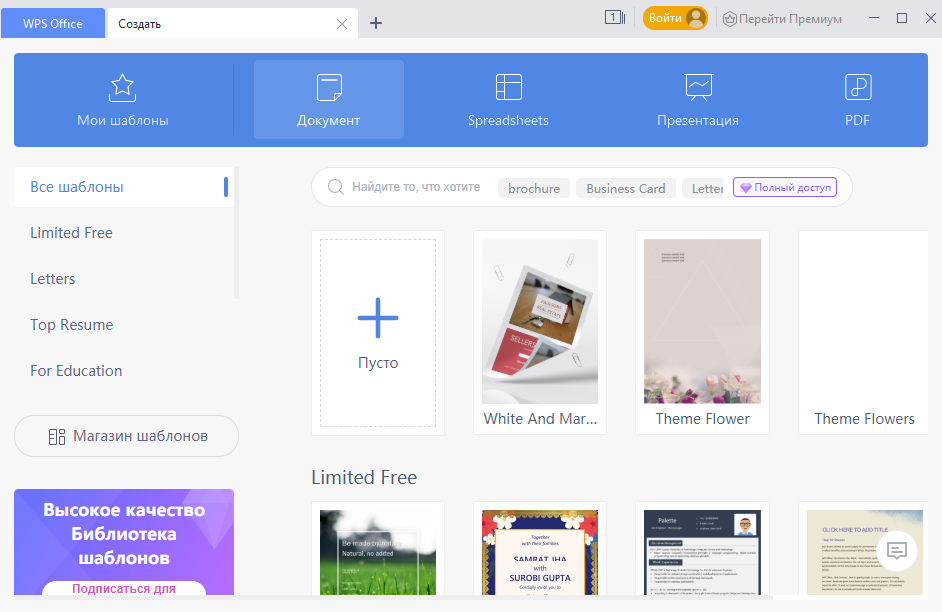
Чтобы отформатировать текст, нужно выделить фрагмент и воспользоваться инструментами на вкладке «Главная». Также здесь доступны настройки стиля и размера шрифта, установка заголовков, добавление нумерованных и маркированных списков. Для настройки отступов и выравнивания нажмите на кнопку «Параметры», затем выберите пункт «Абзац».
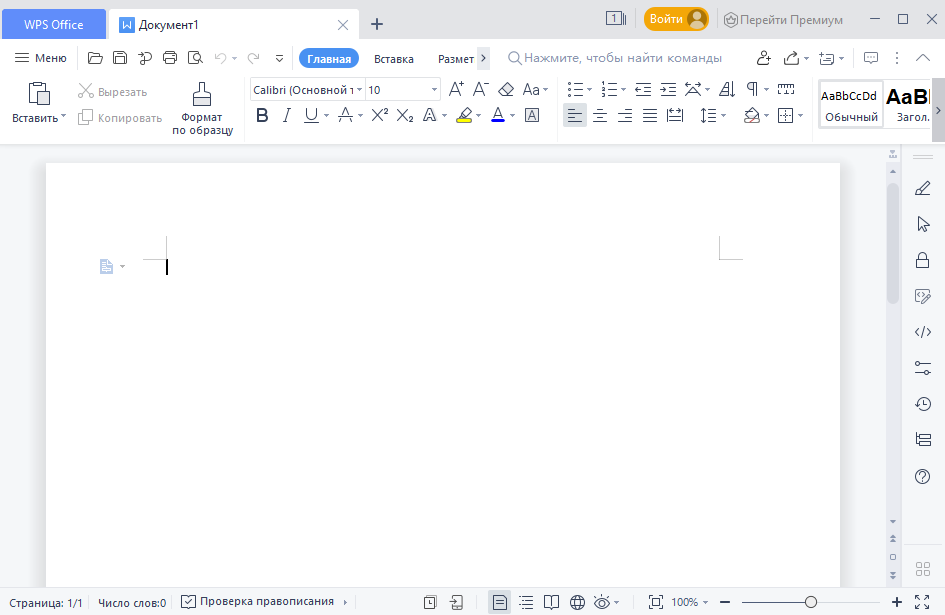
На вкладке «Вставка» доступны функции для добавления различных элементов в документ: таблиц, рисунков, диаграмм, графических объектов WPSArt. Также через нее можно работать с колонтитулами и нумерацией страниц. Чтобы создать оглавление документа, потребуется перейти на вкладку «Ссылки». Здесь же предусмотрены опции для создания сносок и подписей.
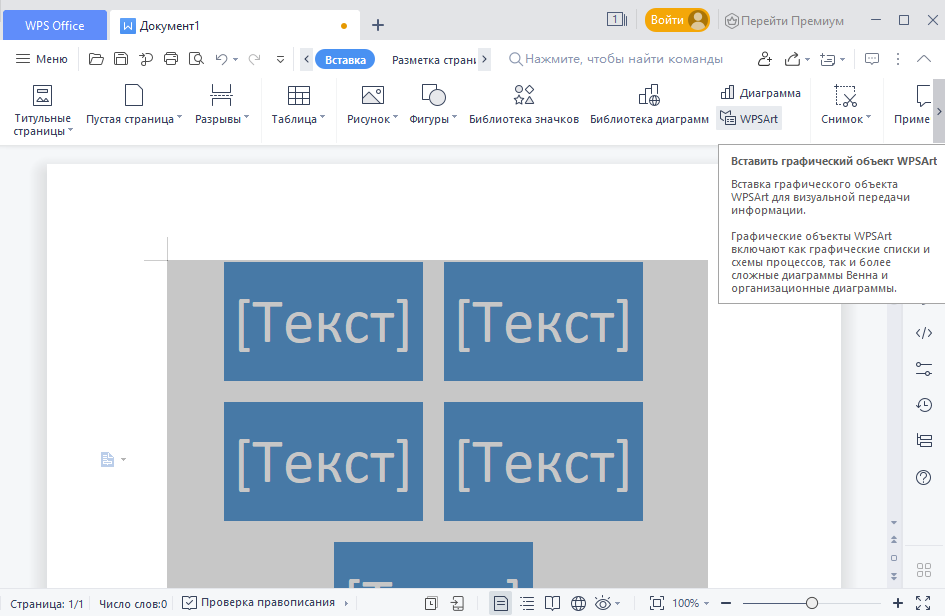
Заключение
Выше «WPS» рассматривался лишь как мобильное ПО, и результаты тестирования позволяют назвать продукт компании «Kingsoft» действительно лучшей бесплатной альтернативой для «Microsoft Office». Но есть одно значимое «НО». В версии для операционной системы «Windows» оболочка практически полностью скопирована с «Word» образца 2010-2013 годов и функционально уступает более именитому конкуренту. Поэтому общий вердикт для всей рассматриваемой темы привёл к тому, что «WPS» установлен приложением по умолчанию на смартфоне и планшете, а компьютер использует более привычный и проверенный продукт от «Microsoft». Да, безусловно, теряется прелесть синхронизации и совместной работы, но это с успехом покрывается совместным доступном в облачное хранилище.